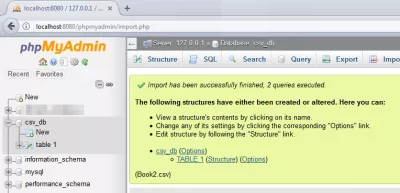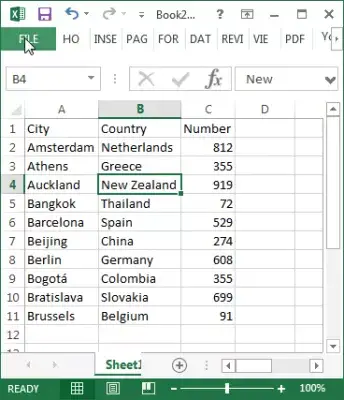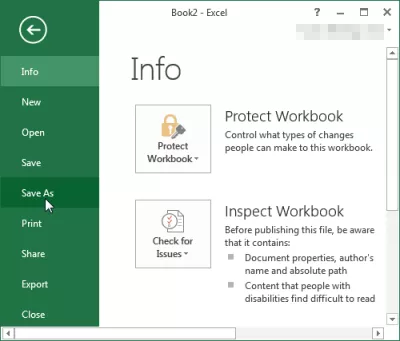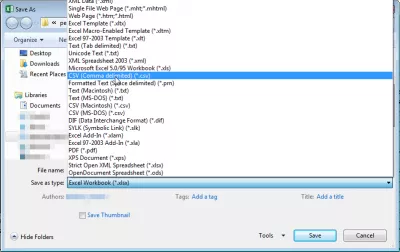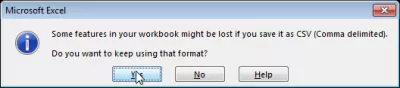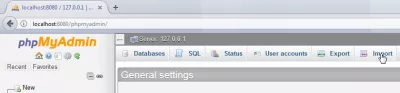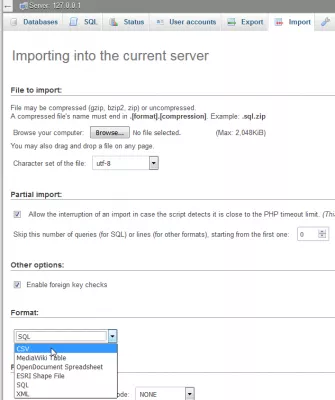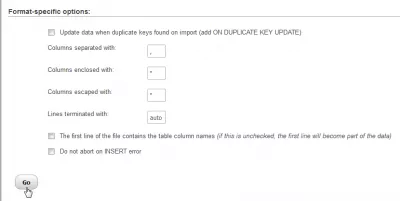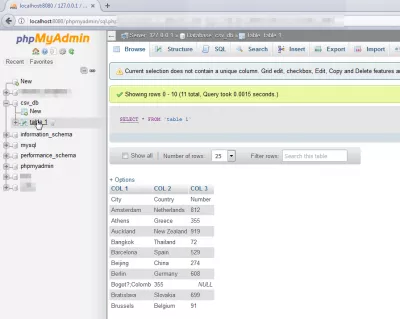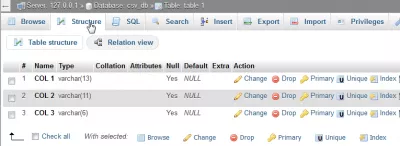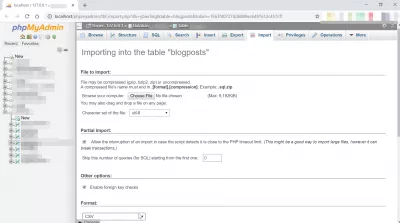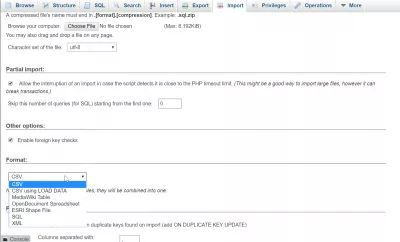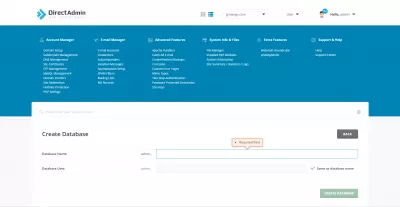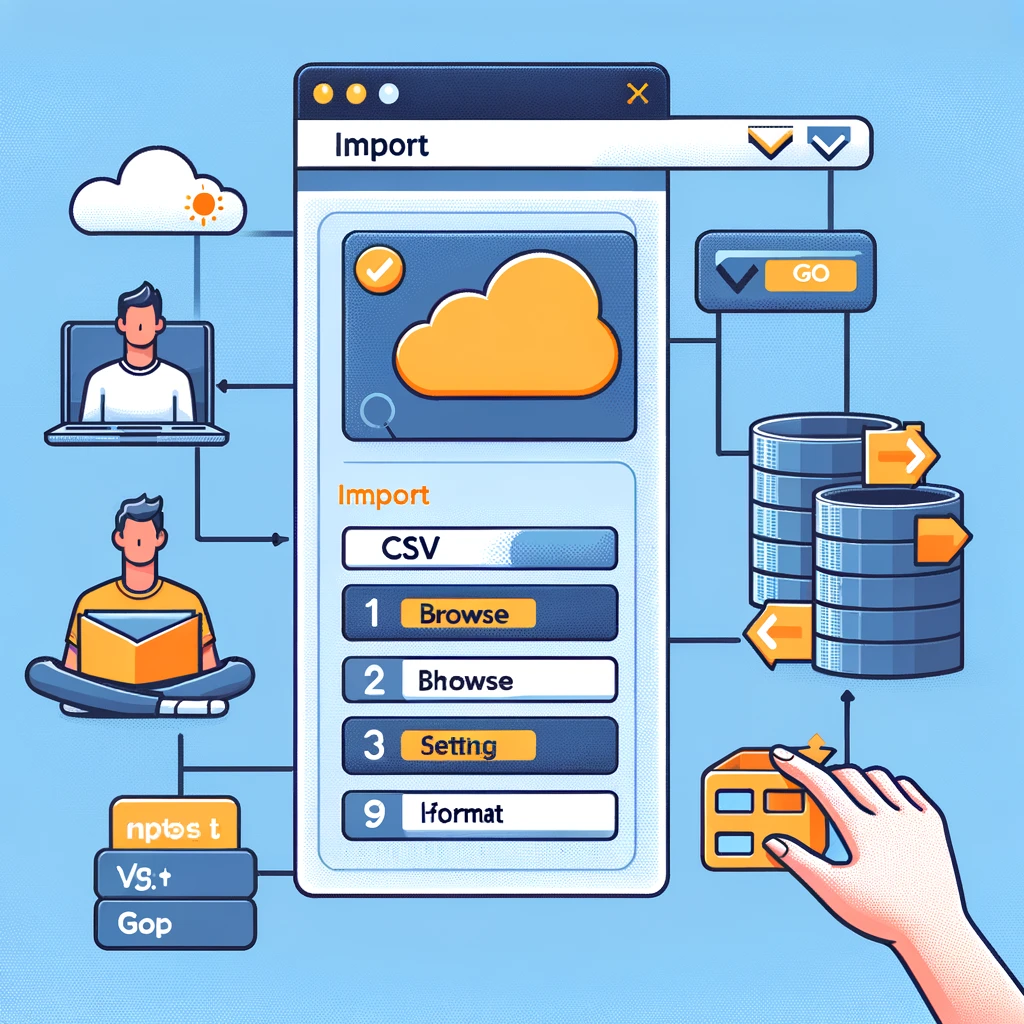Slik importerer du en Excel-fil i en MySQL-database i PHPMyAdmin
Importer Excel til mySQL phpMyAdmin
Det er noen ganger lettere å jobbe med noen data i Excel, før du importerer i en MySQL-database.
For å gjøre det, her er noen enkle trinn.
Kort sagt: eksporter Excel-filen til CSV, og importer CSV-filen i et nytt tabell ved hjelp av PHPMyAdmininterface.
Begynn med en Excel, under eksempel ett ark som inneholder noen data:
Velg Lagre som for å kunne velge et annet format.
Rull ned til CSV (Comma-avgrenset) (* .csv) format.
Bekreft at noen funksjoner vil gå tapt - CSV er et tekstformat, ingen Excel-detaljer blir eksportert (funksjoner, programmer, ...).
Slik importerer du Excel til PHPMyAdmin
I PHPMyAdmin, gå til Import-menyen.
Bla etter CSV-filen som nylig ble lagret, og velg riktig format:
Se etter andre alternativer som kan gjelde, for eksempel hvis kolonner har navn, sjekk det tilsvarende alternativet Den første linjen i filen inneholder tabellens kolonnenavn, og klikk på Go
Importbekreftelse skal vises, og koblinger til den resulterende databasen og tabellen vil bli vist.
Master nettstedsoppretting: Registrer deg nå!
Transformer din digitale tilstedeværelse med vårt omfattende nettsted for oppretting av nettsteder - start reisen din til å bli nettekspert i dag!
Registrer deg her
Det er nå mulig å bla gjennom bordet!
Ved hjelp av de ulike alternativene er det også mulig å jobbe på bordstrukturen, innholdet eller flytte det til en annen database:
PHPMyAdmin importerer CSV til MySQL
I PHPMyAdmin er det ganske enkelt å importere en CSV-fil til MySQL.
Når dataene er utarbeidet i CSV, følger tabellstrukturen, åpner du tabellen i PHPMyAdmin, går til kategorien Import, blar etter CSV-filen som skal importeres på datamaskinen, kontroller at CSV-formatet er valgt i filformat , og importer CSV-filen til MySQL i PHPMyAdmin.
Slik importerer du Excel til MySQL PHP MyAdmin
For å importere Excel til MySQL PHP MyAdmin, eksporter Excel-filen til en CSV-fil. Deretter importerer den i PHP MyAdmin ved hjelp av CSV-datafilen.
Når du importerer en fil til MySQL fra Excel, ruller du ned til Format-alternativene, og velger en CSV-fil. Dette vil tillate viktig Excel til MySQL i PHP MyAdmin, uten å måtte programmere noe, og bare ved å bruke det grafiske brukergrensesnittet.
Lær hvordan du importerer Excel-data til en MySQL-databaseOpprette en database i DirectAdmin
Hvis webserveren din ikke har en database ennå, uavhengig av serveradministrasjonsprogramvaren som brukes, for eksempel cPanel eller DirectAdmin, må du først opprette en database før du kan importere data i den.
Bare gå til nettbrukerinstrumentbordet ditt, og finn MySQL-administrasjonsskjermbildet. Der bør du kunne opprette både en database og en bruker som kan få tilgang til databasen - begge er nødvendige for å ha en funksjonell database for nettstedet ditt! Bare lag det, og bruk brukernavnet og passordet for å koble til databasen din og importere en eksport, CSV eller Excel til databasen din.
Ofte Stilte Spørsmål
- Hvordan importerer jeg Excel -filen i phpmyadmin?
- I phpmyadmin, gå til import -menyen, velg riktig format: Se etter andre alternativer som kan gjelde og klikk Gå. Deretter vises en importbekreftelse, samt lenker til den resulterende databasen og tabellen.
- Hvordan importerer jeg CSV -filen i MySQL PhpMyAdmin?
- For å importere en CSV -fil til MySQL ved hjelp av phpmyAdmin, navigerer du til 'import' -menyen i phpmyadmin, bla gjennom CSV -filen og velg riktig format. Forsikre deg om at du sjekker alle alternativer som gjelder, for eksempel om kolonner har navn, og deretter fortsette med importen.
- Hvordan kan brukere raskt finne mappen som inneholder en spesifikk e -post i Microsoft Outlook?
- Brukere kan finne e-postens mappe ved å bruke søkefunksjonen til å finne e-posten, og enten bruke alternativet Flytt for å se gjeldende mappeplassering eller høyreklikke på e-posten og velge Finn relaterte> meldinger i denne samtalen for å se den mappekontekst.
Komplett 2019 Excel for nybegynnere i video

Yoann Bierling er en nettpublisering og digital rådgivende profesjonell, noe som gjør en global innvirkning gjennom kompetanse og innovasjon innen teknologier. Han er lidenskapelig opptatt av å styrke enkeltpersoner og organisasjoner til å trives i den digitale tidsalderen, og blir drevet til å levere eksepsjonelle resultater og drive vekst gjennom oppretting av pedagogisk innhold.
Master nettstedsoppretting: Registrer deg nå!
Transformer din digitale tilstedeværelse med vårt omfattende nettsted for oppretting av nettsteder - start reisen din til å bli nettekspert i dag!
Registrer deg her